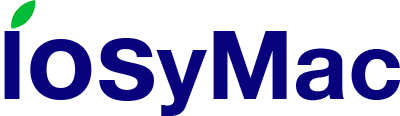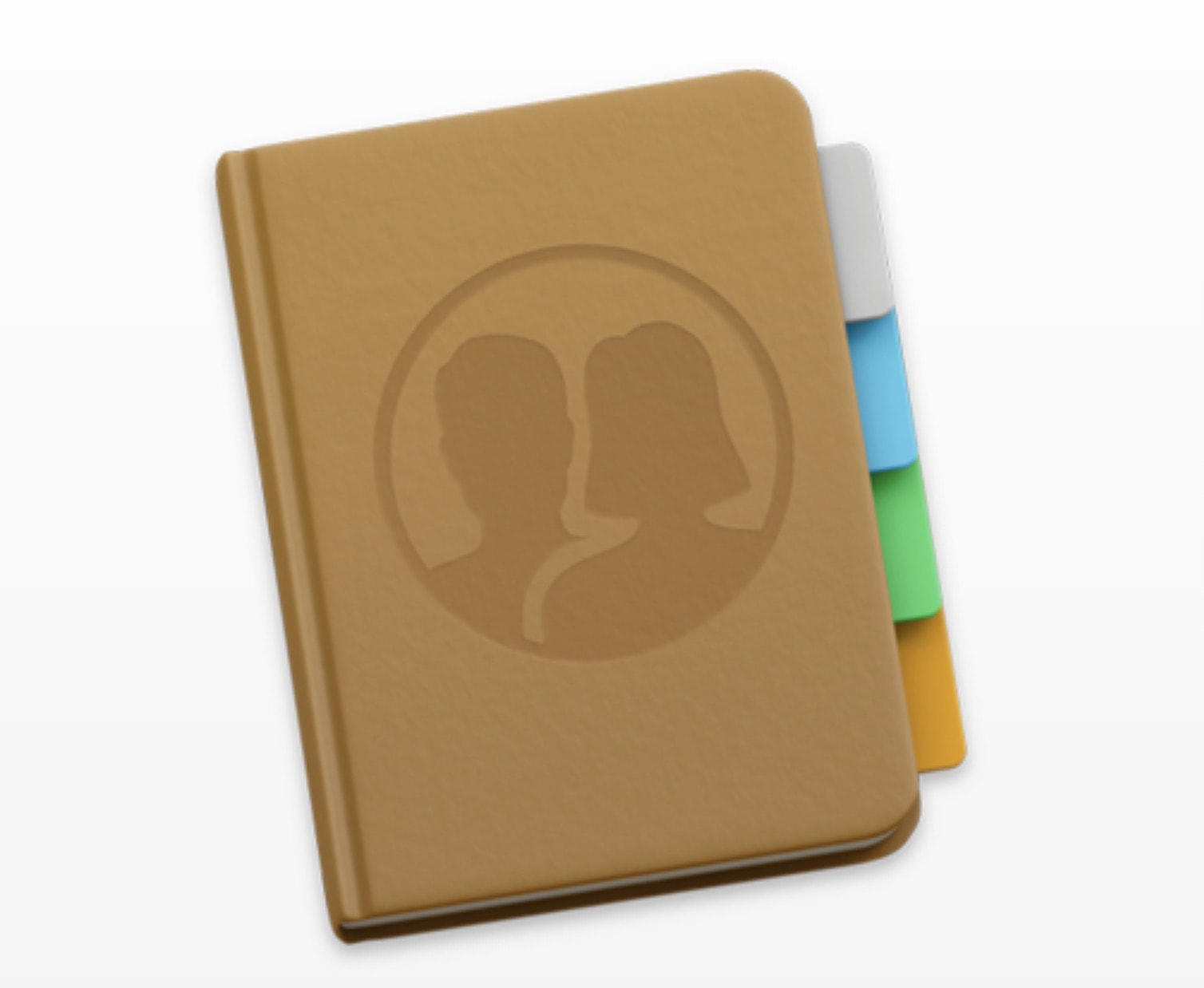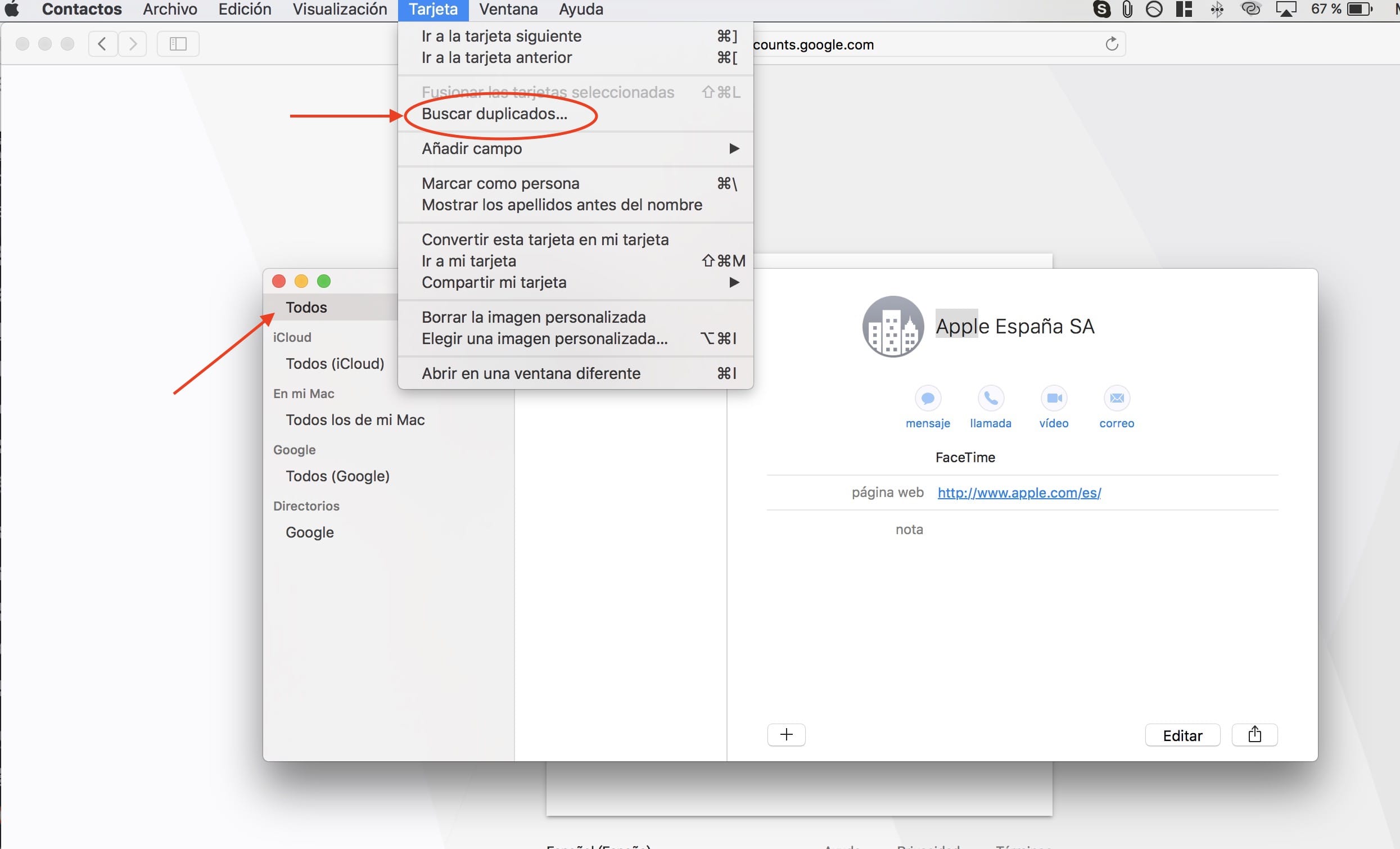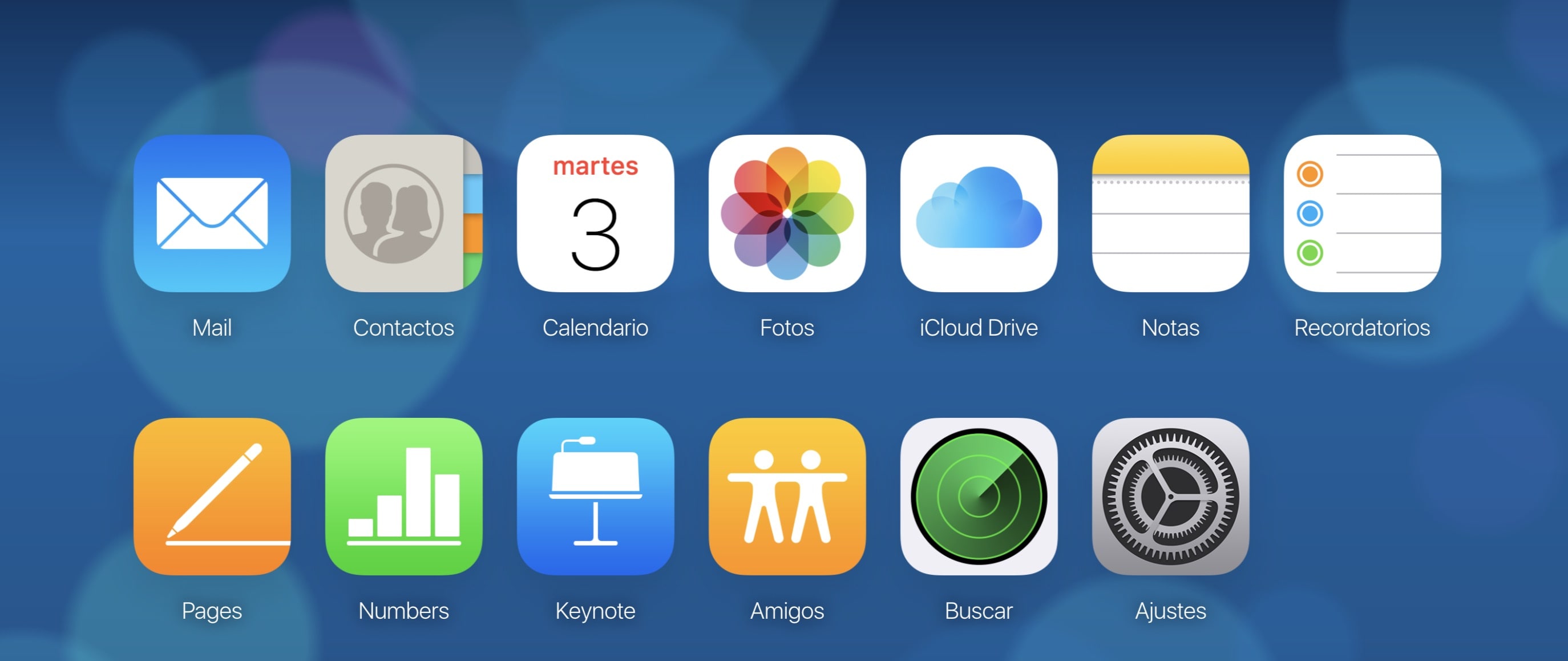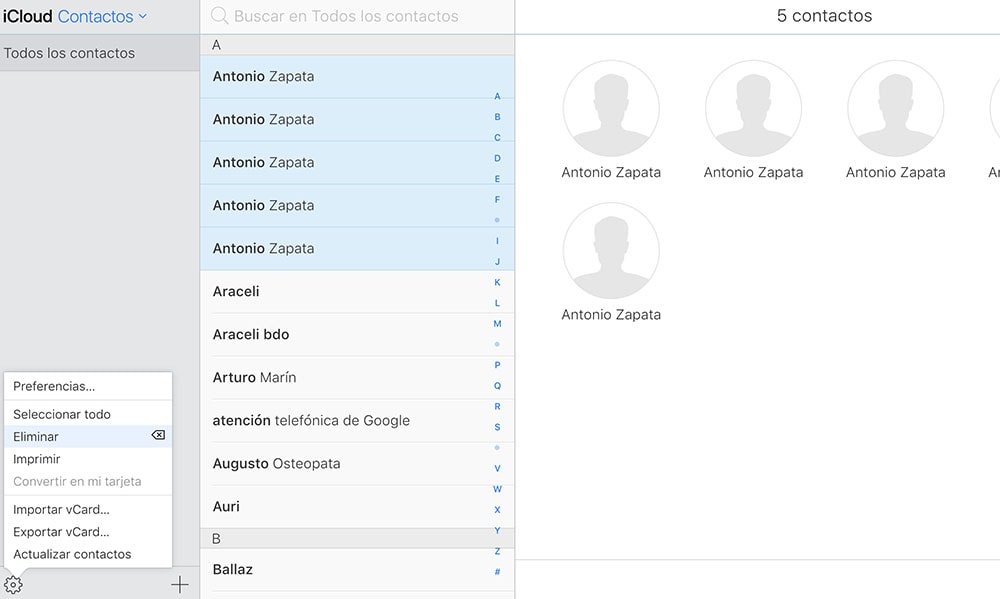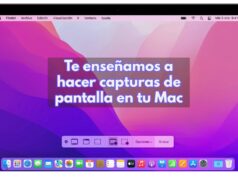Si has estado manteniendo y migrando la misma lista de contactos de Mac en Mac y has cambiado varias veces de iPhone a lo largo de los años, es probable que tengas una buena cantidad de de contacto duplicados en tu app de contactos.
A menos que intencionalmente y por cualquier razón mantengas cierta información para el mismo contacto separada en fichas, seguro que te irritará cada vez que busques un contacto y te lo encuentres repetido una o varias veces. Por eso, vamos a mostrarle cómo fusionarlas y / o eliminarlas de forma rápida.
Cómo combinar y eliminar contactos duplicados usando tu Mac
Siempre que vayas a realizar una acción que implique eliminar datos, asegúrate de tener una copia de seguridad de tu sistema antes de seguir estos pasos.
Abre la aplicación de contactos, selecciona Todos y vete a la barra de menú. Haz clic en Tarjeta < Buscar duplicados. El sistema te dirá cuantos ha encontrado y te preguntará si quieres fusionar las tarjetas y los contactos duplicados.
Cómo combinar y eliminar contactos en iCloud usando un PC
Si no tienes acceso a tu Mac, puedes eliminar de forma remota las entradas duplicadas en tu lista de Contactos de la siguiente manera. Curiosamente, no hay forma de seleccionar múltiples contactos en un iPhone o iPad con iOS 11, por lo que este método manual es la mejor solución, aunque ten en cuenta que solo se aplica a los contactos sincronizados con iCloud.
Abre un navegador web en tu dispositivo u ordenador.
Vete a icloud.com.
Inicia sesión con tus credenciales de iCloud.
Selecciona el icono de contactos.
Selecciona «Todos los contactos» en la esquina superior izquierda de la pantalla.
Mantén presionada la tecla Comando (⌘) y haz clic manualmente en las tarjetas duplicadas que deseas eliminar.
Haz clic en el ícono del engranaje en la esquina inferior izquierda y seleccione Eliminar en el menú emergente.
Confirma que deseas eliminar los contactos seleccionados haciendo clic en la opción Eliminar en el panel de diálogo.